win7照片查看器无法打开照片显示内存不足怎么办 ?前段时间有粉丝通过我们后台向小编反馈一个问题,自己用win7照片查看器打开图片的时候显示内存不足,但自己的内存却没什么问题
win7照片查看器无法打开照片显示内存不足怎么办?前段时间有粉丝通过我们后台向小编反馈一个问题,自己用win7照片查看器打开图片的时候显示内存不足,但自己的内存却没什么问题,这种时候要怎么处理呢?小编在下面就告诉大家无法打开图片的解决办法
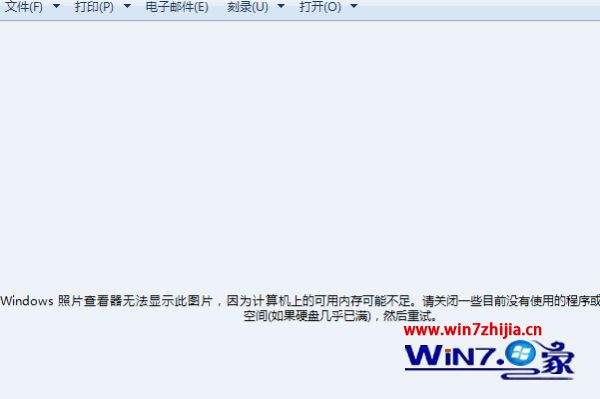
对于这个问题,大家或许在网络上看到各种各样的办法,但往往尝试了问题却依然没有解决,别担心,小编这里就为用户带来亲测的解决办法,马上进入正题
1、首先查看一下是否是正常的图片后缀格式,因为比如正常图片格式的后缀是.jpg,但有的时候我们通过手机再拍照再传过来会变成..jpg的格式,这时候将格式改为正常就可以;
2、如果是图片格式的正常的,但依然遇到了这个问题,可以用以下的办法去解决;
3、开启开始菜单,进入到“控制面板”,将右上角的查看方式改成“小图标”,然后选择“颜色管理”;
4、在新出来的界面中点击“高级”,然后将设备文件改为“Agfa”这个选项
5、最后点击关闭,这时候我们就会发现自己的这个问题解决了
以上就是win7照片查看器无法打开照片的解决办法,用户可以根据自己的实际情况去选择对应的解决办法,希望可以帮助到大家
